Cara Uninstall Avast - Poin 100
Memang cukup mengasyikan bila kita mengupas mengenai Cara Uninstall Avast karena para bijak berkata; 'ketika murid siap guru datang' Tentu Anda sudah tahu maksud dari kata tersebut bukan? Untuk itu mari kita buka pikiran selebar-lebarnya untuk menerima informasi baru, karena pikiran yang terbukalah yang bisa menerima hal-hal baru. Oke mari kita simak bersama-sama pembahasannya dibawah ini.
Uraian Lengkap Cara Uninstall Avast
Saat melakukan proses uninstall Avast, kadang muncul pesan seperti: can’t uninstall Avast atau uninstall avast setup is already running.
Atau apapun pesan yang muncul, pada intinya Avast tidak bisa di uninstall dari PC kamu.
Untuk membantu kamu menghapus Avast dari komputer atau laptop, berikut telah kami siapkan cara khusus uninstall Avast hingga benar-benar terhapus dengan bersih.
Cara Uninstall Avast di Windows Hingga Bersih
Menghapus Avast dari komputer atau laptop memang tidak semudah menguninstall aplikasi lainnya.
Bahkan kamu membutuhkan aplikasi khusus untuk menghapus antivirus Avast, aplikasi tersebut yaitu Avast Uninstall Utility atau yang disebut juga dengan Avast Clear.
Dengan aplikasi tersebut, kamu bisa melakukan uninstall Avast di Windows XP, Windows 7, Windows 8, Windows 8.1, Windows 10, bahkan Windows 11.
Berikut cara menghapus Avast sampai bersih total.
1. Download Avast Uninstall Utility
Pertama, kamu harus download aplikasi Avast Uninstall Utility terlebih dahulu melalui situs resmi Avast.
https://ift.tt/Y5IiOAw
Setelah kamu membuka link tersebut, klik tulisan avastclear.exe yang ada di poin pertama.
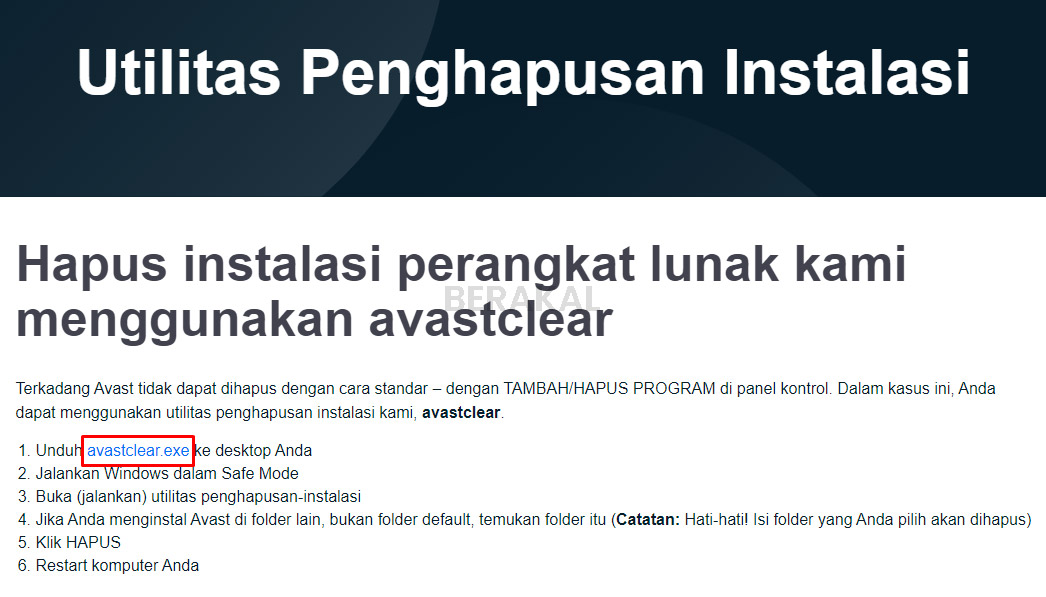
Tunggu hingga proses download selesai.
2. Nonaktifkan Fitur Proteksi Avast
Sambil menunggu proses download selesai dilakukan, silahkan matikan terlebih dahulu proteksi Avast.
Cara melakukannya cukup mudah:
- Klik kanan icon Avast yang ada di Icon Tray Taskbar. Bisa juga terletak di hidden icon (tanda panah ke atas di Taskbar sebelah kanan)
- Pilih opsi Kontrol proteksi Avast atau Avast shields control.
- Klik Nonaktifkan selamanya atau Disable Permanently.
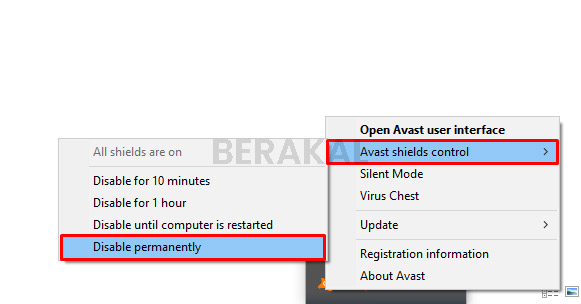
3. Masuk ke Safe Mode
Untuk masuk ke Safe Mode, kamu bisa melakukannya dengan menekan tombol F8 berkali-kali saat proses booting komputer berjalan.
Tapi disini kamu tidak perlu repot untuk mengakses Safe Mode secara manual. Lalu bagaimana caranya?
- Buka aplikasi Avast Clear yang sudah kamu download tadi.
- Akan muncul jendela yang menyarankan untuk menjalankan aplikasi tersebut lewat Windows Safe Mode.
- Klik Ya atau Yes untuk masuk ke Safe Mode.
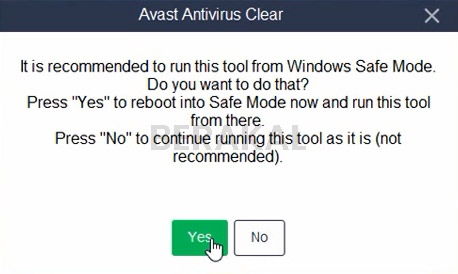
Setelah itu, komputer atau laptop kamu akan mati dan hidup kembali dalam Safe Mode.
4. Uninstall Avast
Saat kamu berhasil masuk ke Safe Mode, biasanya aplikasi Avast Uninstall Utility akan berjalan secara otomatis. Tapi jika tidak, silahkan buka aplikasi tersebut.
Lalu untuk menghapusnya, silahkan klik tombol Uninstall. Tapi sebelum itu atur versi Avast sesuai dengan yang terpasang di komputer atau laptop kamu.
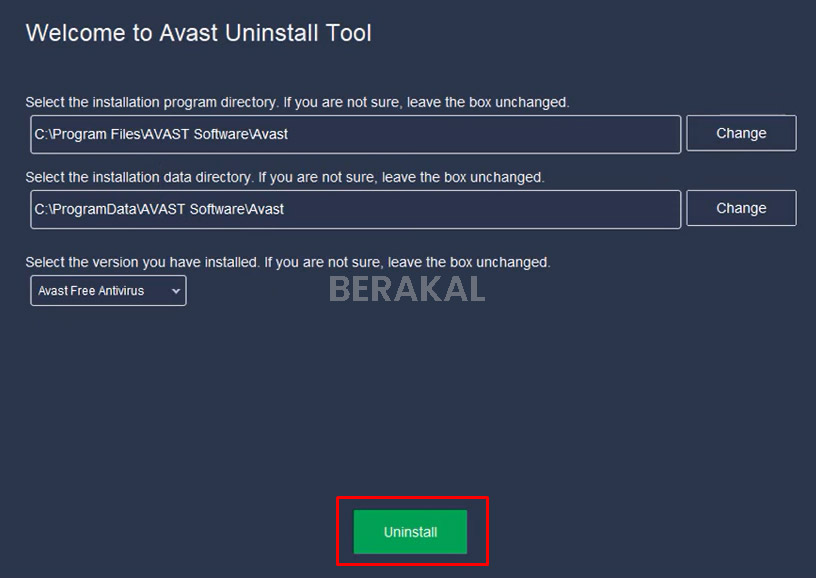
Catatan:
- Kamu bisa langsung klik Uninstall apabila letak aplikasi Avast berada di folder default. Artinya kamu tidak merubah destinasi foldernya saat memasang aplikasi Avast.
- Jika kamu mengubah foldernya, maka silahkan klik Change dan tentukan folder destinasi Avast di PC kamu.
5. Restart PC
Setelah proses Uninstall Avast selesai dilakukan, silahkan klik tombol Restart Computer untuk memulai ulang komputer dan menyelesaikan proses uninstall hingga tuntas.
Dengan melakukan 5 langkah di atas, kini kamu sudah berhasil menghapus aplikasi antivirus Avast hiungga benar-benar bersih.
Untuk memastikannya, kamu bisa mengeceknya melalui Control Panel > Program and Features > Uninstall a Program. Jika disana kamu sudah tidak menemukan aplikasi Avast, berarti Avast memang sudah terhapus.
Baca juga: Antivirus Terbaik
Cara Uninstall Avast di Mac
Berbeda dengan menghapus Avast di Windows yang sedikit ribet, pengguna Mac bisa cukup berbangga karena cara uninstall Avast di Mac sangat mudah dilakukan. Bahkan tidak perlu aplikasi tambahan.
Buat yang belum tau caranya, silahkan ikuti saja langkah-langkah berikut:
- Buka aplikasi Avast di Mac kamu.
- Klik menu Avast di pojok kanan atas, lalu pilih Uninstall Avast Premium Security.
- Klik Uninstall pada jendela yang muncul.
- Masukkan User Name dan Password akun Mac kamu.
- Setelah proses selesai, klik Quit.
Bersihkan Registry dengan CCleaner
Memang dengan melakukan cara uninstall di atas, aplikasi Avast sudah terhapus secara bersih.
Namun biasanya, setiap aplikasi termasuk Avast, masih meninggalkan file registry di folder-folder tersembunyi meski aplikasi tersebut sudah di uninstall.
Untuk membersihkan file registry yang masih tertinggal, kamu bisa menghapusnya melalui bantuan aplikasi CCleaner.
Secara pribadi, cara ini pasti saya lakukan setiap habis melakukan uninstall aplikasi.
Berikut cara untuk melakukannya:
- Download & Install aplikasi CCleaner.
- Jalankan aplikasi tersebut.
- Buka menu Registry.
- Klik Scan.
- Setelah proses scan selesai, klik Fix untuk menghapus file Registry yang ditemukan.
Dengan begitu maka semua file Avast berhasil dihapus dengan bersih secara total, termasuk file registry.
The post Cara Uninstall Avast appeared first on Berakal.
ARTIKEL PILIHAN PEMBACA :
Comments
Post a Comment